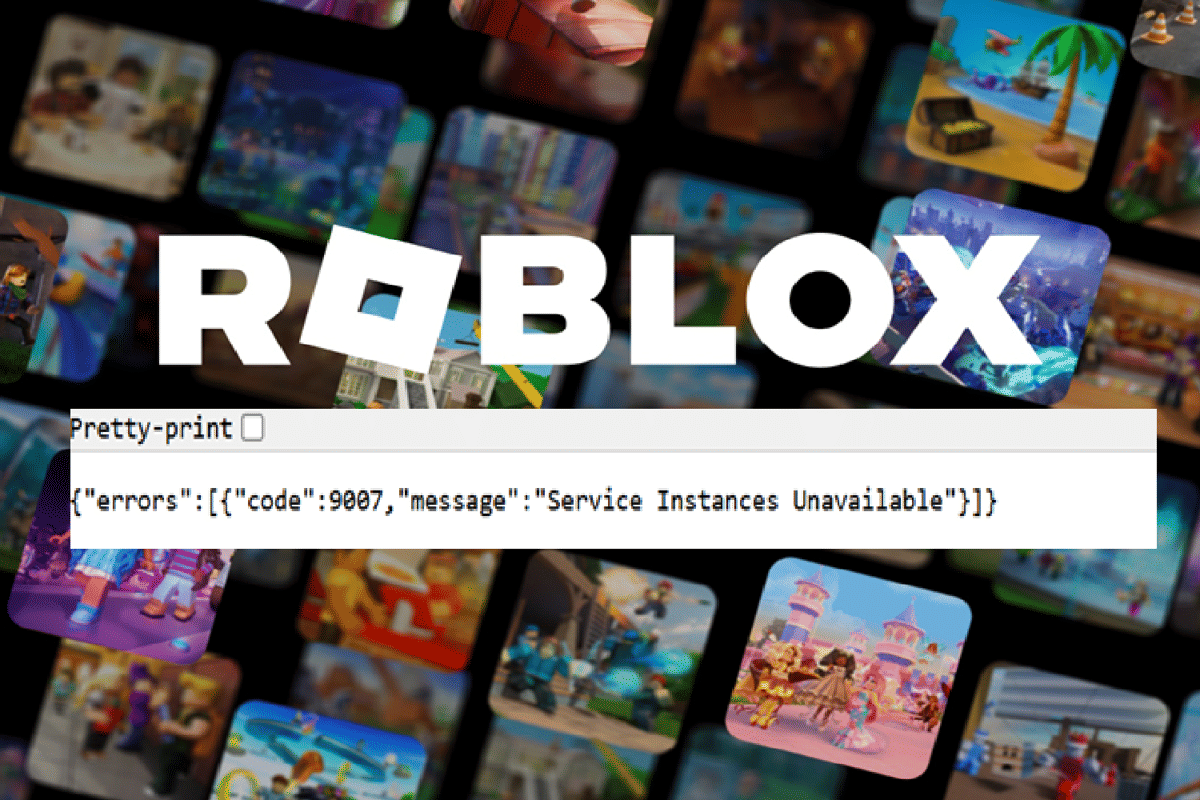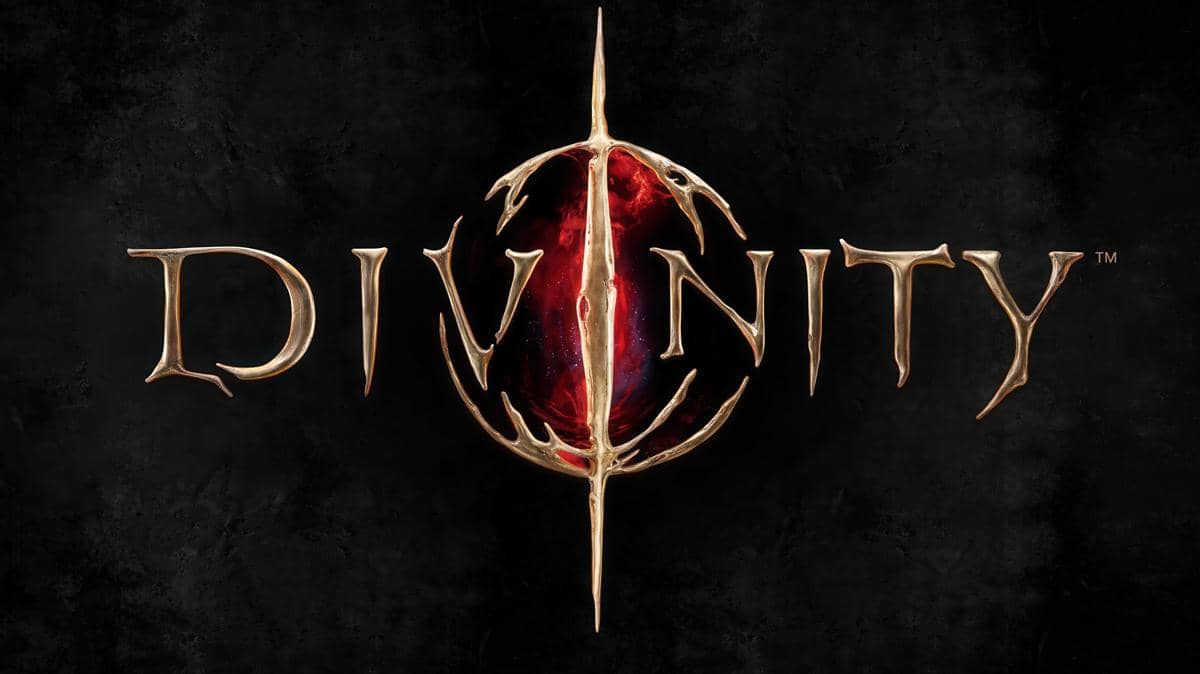- Tanggal produksi adalah informasi tentang kapan produk dibuat.
- Durasi (bulan) menunjukkan masa berlaku produk dalam hitungan bulan.
Menghitung Tanggal Kedaluwarsa di Excel, Begini Caranya!

Menghitung tanggal kedaluwarsa di Excel sebenarnya tidak sulit, asalkan menggunakan rumus yang tepat. Daripada menghitung secara manual yang rentan kesalahan, Excel menyediakan cara yang lebih praktis dan akurat. Dengan beberapa langkah sederhana, kalian bisa langsung mengetahui kapan suatu produk mencapai batas masa berlakunya tanpa perlu menghitung bulan dan tahun satu per satu.
Dalam pembahasan ini, kita akan menggunakan dua rumus utama, EDATE dan EOMONTH, untuk menentukan tanggal kedaluwarsa dengan cepat dan efisien. Kapan sebaiknya menggunakan masing-masing rumus? Apa perbedaannya? Dan bagaimana cara menerapkannya secara otomatis tanpa perlu input ulang? Mari kita bahas lebih lanjut!
1. Persiapan data
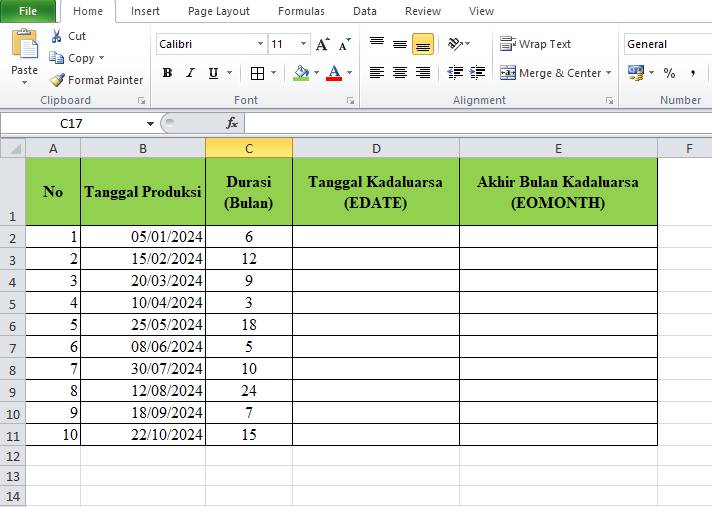
Sebelum kita masuk ke rumus, pastikan dulu data yang kita punya sudah jelas. Dari contoh gambar di atas, ada 10 tanggal produksi yang masing-masing punya masa berlaku dalam bulan.
Apa yang harus diperhatikan?
Kenapa masa berlaku harus dalam bulan? Karena rumus yang akan kita pakai, yaitu EDATE dan EOMONTH, hanya menerima input dalam satuan bulan. Kalau durasi yang kalian punya dalam tahun, ubah dulu ke bulan dengan mengalikannya dengan 12.
Jangan hitung manual! Excel bisa menghitung dengan cepat dan akurat, jadi tinggal masukkan rumus saja. Setelah data siap, yuk, lanjut ke cara menghitungnya!
2. Menghitung tanggal kedaluwarsa dengan EDATE

Kalau kalian ingin mencari tanggal kedaluwarsa dengan hasil yang benar-benar spesifik, misalnya 22 Oktober 2024 ditambah 15 bulan, maka bisa gunakan rumus:
=EDATE(B11;C11)
Cara memasukkan rumus EDATE dengan benar:
- Ketik =EDATE(
- Klik sel Tanggal Produksi (misalnya B11).
- Ketik koma ( , ) atau titik koma ( ; ) (sesuai format Excel kalian).
- Klik sel Durasi (Bulan) (misalnya C11).
- Tutup kurung ) lalu tekan Enter.
- Hasilnya? 22 Januari 2026.
Kalian juga bisa mengetik tanggal secara langsung dalam rumus atau menuliskan angka bulan secara manual. Namun, kalau kalian ingin menerapkannya ke banyak sel sekaligus, sebaiknya jangan mengisi angka bulan secara manual.
Kenapa? Karena jika angka bulan diketik langsung di rumus, kalian harus mengedit satu per satu untuk setiap baris. Padahal, kalau menggunakan sel yang berisi durasi bulan, kalian bisa menarik rumus ke bawah dan Excel akan otomatis menyesuaikan perhitungannya sesuai dengan durasi yang berbeda-beda. Jadi, gunakan cara yang lebih praktis dan bisa diterapkan ke banyak data sekaligus.
3. Menghitung tanggal kedaluwarsa dengan EOMONTH
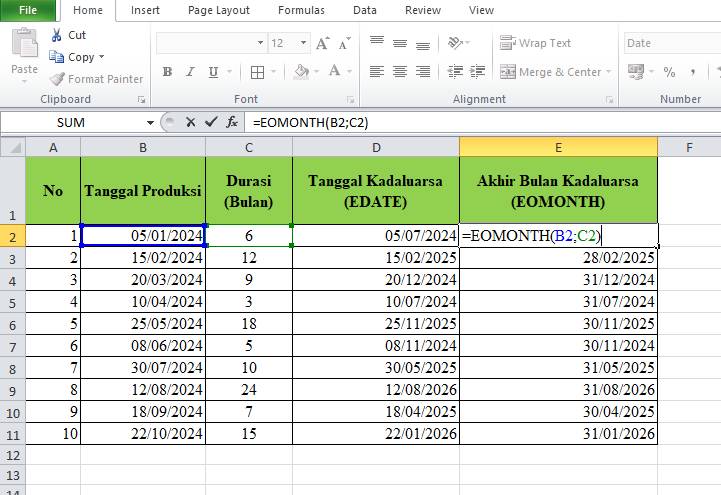
Ada kondisi di mana kita tidak hanya ingin mengetahui tanggal pasti kadaluwarsa, tetapi juga ingin memastikan tanggalnya jatuh di akhir bulan. Dalam kasus ini, kita bisa menggunakan rumus EOMONTH.
Format rumusnya adalah:
=EOMONTH(Tanggal_Produksi; Durasi_Bulan)
Misalnya, untuk data pada baris ke-2:
=EOMONTH(B3; C3)
Awalnya, tanggal produksinya adalah 15 Februari 2024, dan masa berlakunya 12 bulan. Jika dihitung dengan rumus EDATE, hasilnya akan tetap di 15 Februari 2025. Namun, dengan EOMONTH, tanggalnya akan otomatis berubah menjadi 28 Februari 2025 (akhir bulan).
Kenapa menggunakan EOMONTH?
- Lebih akurat untuk laporan karena beberapa produk memang menggunakan sistem kadaluwarsa di akhir bulan.
- Praktis karena tidak perlu mengecek secara manual kapan akhir bulan jatuh (karena tiap bulan punya jumlah hari yang berbeda).
Cukup masukkan rumus di satu sel, lalu tarik ke bawah untuk menghitung semua data dengan cepat.
Gunakan EDATE jika butuh tanggal spesifik dan EOMONTH untuk kedaluwarsa di akhir bulan. Dengan mengetahui rumus tepat menghitung tanggal kedaluwarsa di Excel, kalian bisa menghitung otomatis tanpa ribet. Lebih praktis, akurat, dan pastinya hemat waktu!